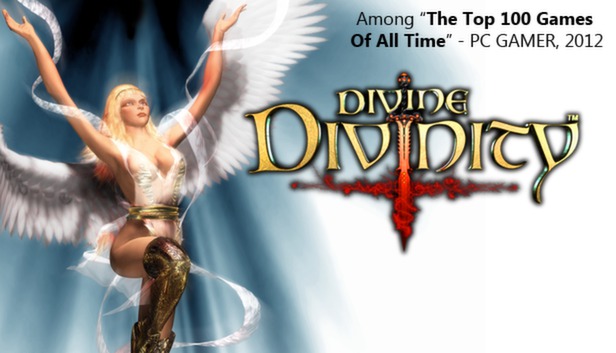Pour les joueur qui veulent jouer Divine Divinity sur windows 10 et 11, ce guide va vous fournir une solution.
Divine Divinity fonctionne comme un bambin dans la mélasse sur votre système Windows ?
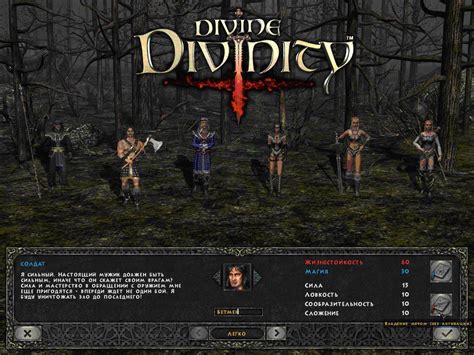
Eh bien, ce jeu a été développé et publié pour Windows XP, et il est probable que vous ne l’exécutiez pas sur un ordinateur de bureau existant. Si vous jouez à des jeux sortis pour XP ou d’autres systèmes d’exploitation Windows existants sur un système d’exploitation Windows plus récent et que vous rencontrez des bégaiements, des ralentissements et d’autres problèmes, c’est parce que l’architecture du système d’exploitation a considérablement changé entre cette date et aujourd’hui.
Windows 10 et 11 disposent d’une fonctionnalité de « mode de compatibilité » utile pour exécuter des logiciels destinés à être utilisés sur les anciens systèmes d’exploitation Windows. Plus important encore, il est facile à utiliser et ne nécessite aucun téléchargement supplémentaire. Vous pouvez également utiliser cette fonctionnalité pour d’autres programmes plus anciens.
Quoi qu’il en soit, ayez un autre guide d’amélioration des performances pour Divine Divinity.
Dans Steam, accédez à votre bibliothèque et cliquez avec le bouton droit sur Divine Divinity. Sélectionnez « Gérer », puis « Parcourir les fichiers locaux ». Cela ouvre le dossier du jeu Divine Divinity.
Dans le dossier Divine Divinity, recherchez l’exécutable « div.exe ». Faites un clic droit dessus et sélectionnez « Propriétés » dans le menu.
Dans la fenêtre Propriétés, sélectionnez l’onglet « Compatibilité ».
Dans la section « Mode de compatibilité », cliquez sur la case « Exécuter ce programme en mode de compatibilité pour : » et sélectionnez « Windows XP SP3 » dans la liste déroulante.
Cliquez sur « Appliquer » et « OK ».
Dans Steam, exécutez Divine Divinity. Acceptez l’invite pour configurer le jeu.
Sélectionnez le mode « Logiciel » plutôt que « Direct 3D ».
Le jeu fonctionne mieux en résolution 800×600, ce qui semble être sa résolution prévue, mais si vous souhaitez modifier cela, vous pouvez sélectionner une résolution différente ici (et la modifier si nécessaire).